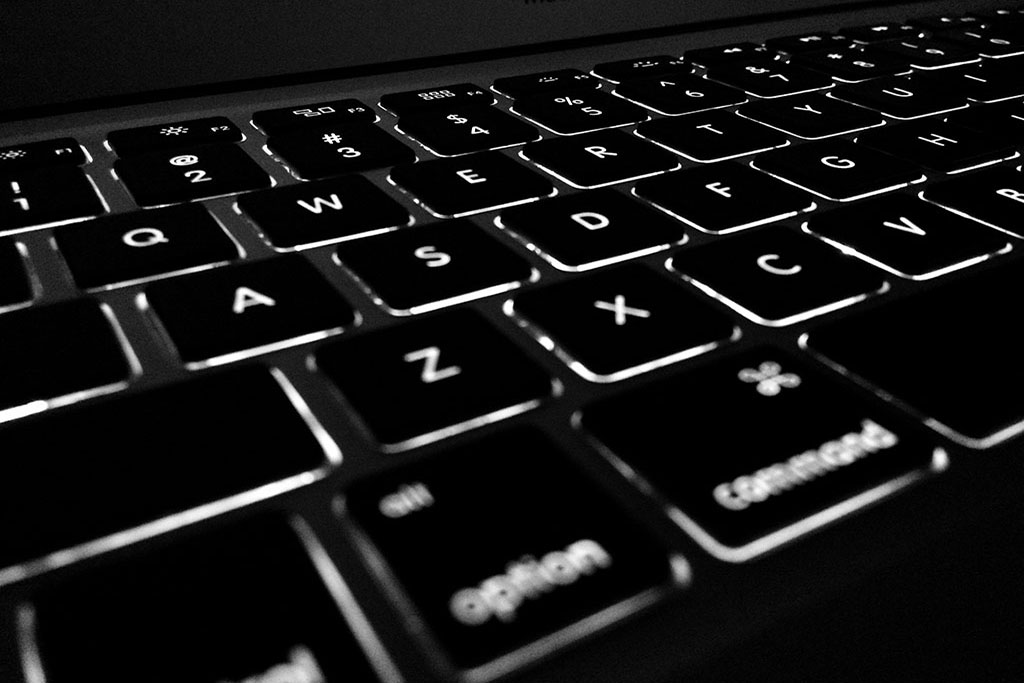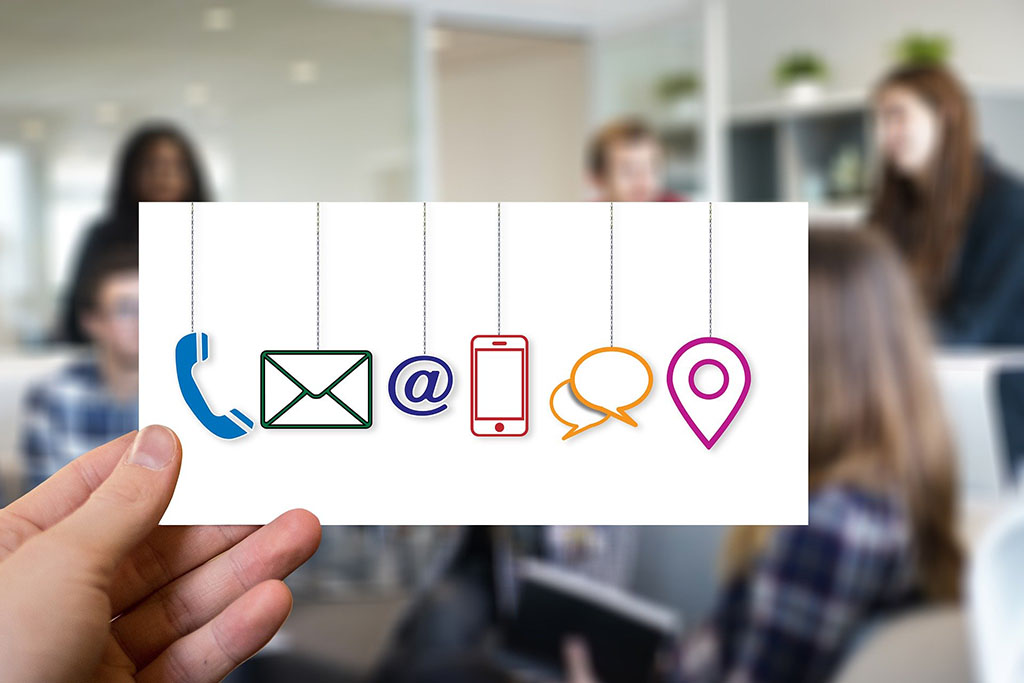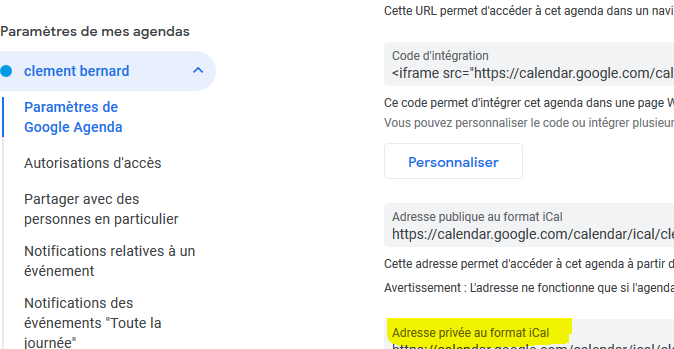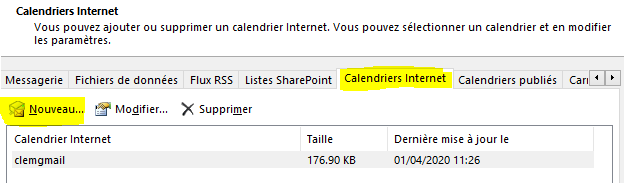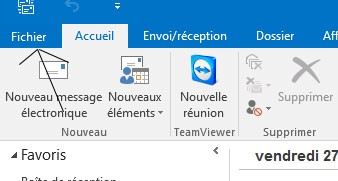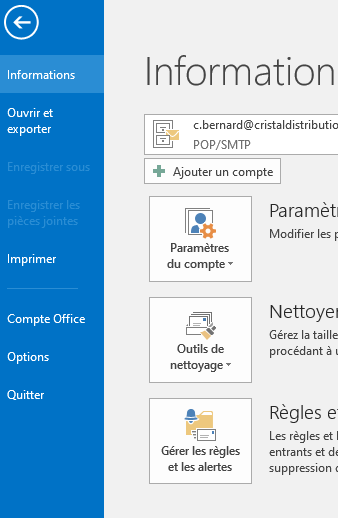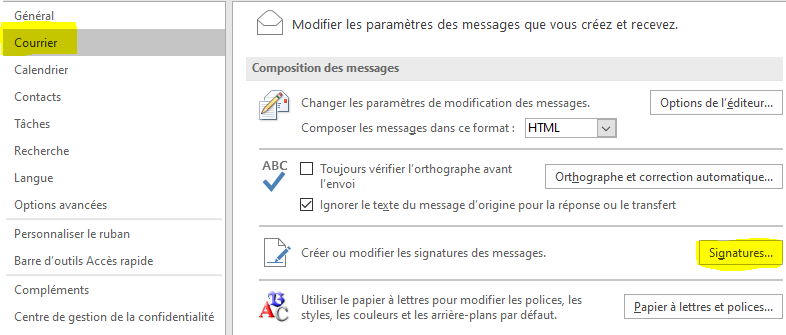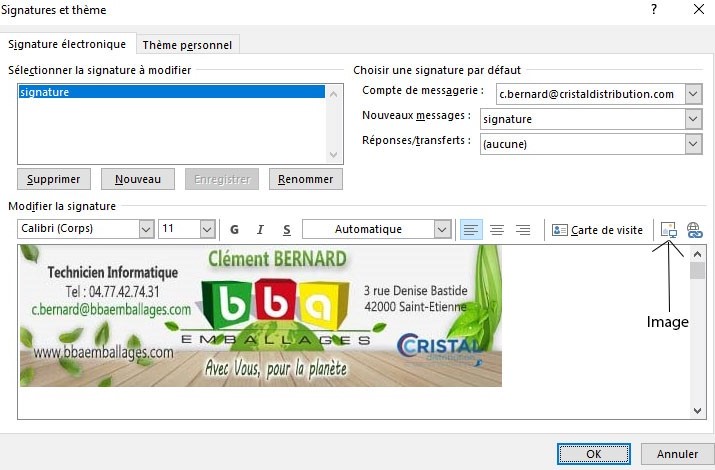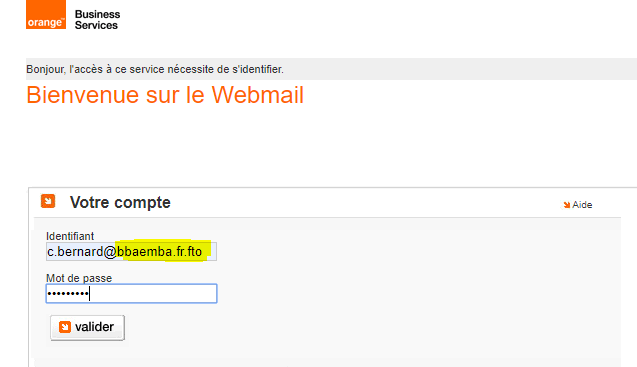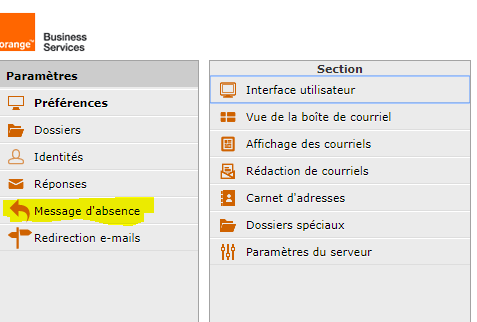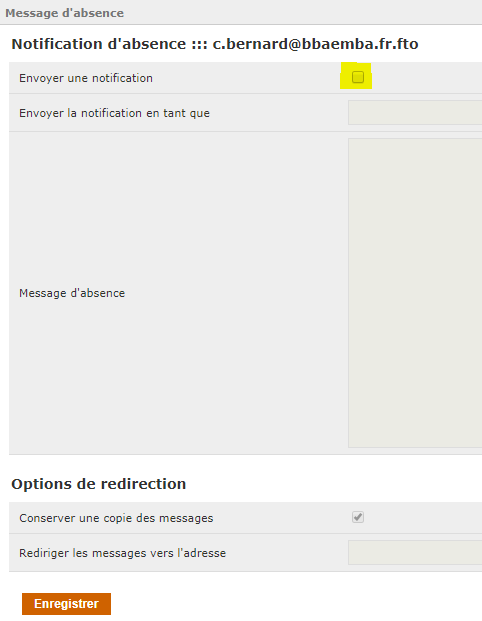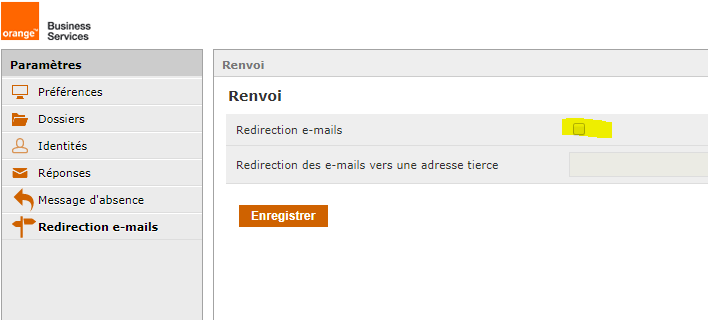Accusé de Réception /Confirmation de lecture
L’accusé de réception est envoyé par le serveur qui réceptionne le message. Il vous informe quele message est bien arrivé dans la boîte de réception. Notez que tous les fournisseurs d’adresses électronique ne le prennent pas en charge.L’accusé ou la confirmation de lecture vous garantit que le message a bien été ouvert. C’est cette optionqu’il vous faut donc privilégier.
Vous pouvez d’abord demander une confirmation de lecture au cas par cas. La demande s’effectue alors au moment de la composition du message. Une fois que votre message a été créée, allez dans l’onglet OPTION et cochez les cases « Demandé un accusé de réception » et « Demandé un accusé de lecture ».
Vous pouvez également configurer votre boite Outlook pour que cette option soit prise en compte pour tous vos messages. Allez dans Fichier puis option puis dans la section courrier. Dans la partie Suivi, cochez les cases « Accusé de réception confirmant que le message a été remis au serveur de messagerie du destinataire » et « confirmation de lecture indiquant que le destinataire a consulté le message »
fermer